U bent hier:
Onderhoud op de iPad en iPhone
Artikel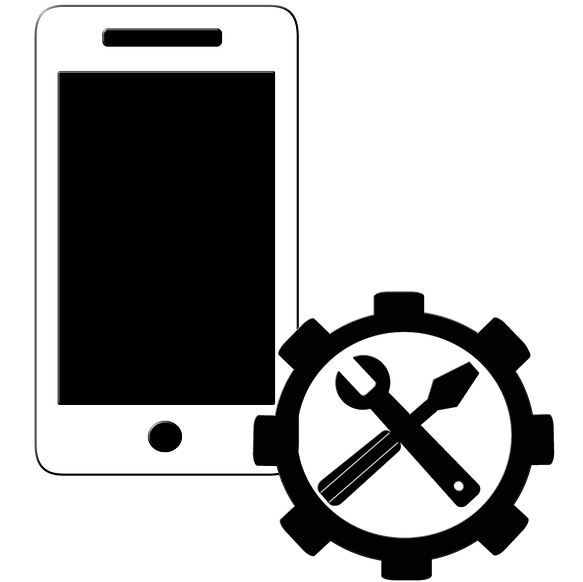
De iPad en iPhone goed onderhouden is belangrijk om het apparaat soepel te blijven gebruiken.
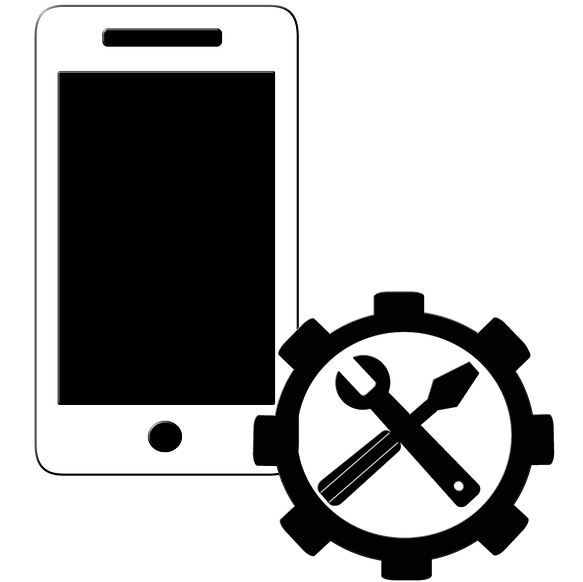
Updaten
Zorg voor de juiste iOS versie op de iPad en iPhone, dan werkt het apparaat goed. Ook is het belangrijk voor de veiligheid van het toestel. Daarnaast is het goed om de apps op uw apparaten up-to-date te hebben. Lees meer over updaten van de iPad en iPhone en het bijwerken van apps:
Opslag
Met voldoende opslagruimte op uw apparaat voorkomt u problemen. Bijvoorbeeld met het downloaden van apps of het maken van een reservekopie. Controleer hoeveel opslagruimte u heeft:
Zit de opslagruimte vol? Volg dan de stappen hieronder:
Back-up maken
Nu er genoeg opslagruimte is, kunt u een back-up maken van uw iPhone en iPad. Een back-up is een reservekopie. Valt uw apparaat in het water of wordt hij gestolen? Dan zijn de bestanden altijd nog ergens opgeslagen en zijn ze gemakkelijk terug te halen. Het is goed om regelmatig een back-up te maken. Lees hier hoe dat werkt:
Een back-up op de iPad en iPhone wordt in iCloud gemaakt. Meer over iCloud vindt u hier:
Ordenen
Apps die op de iPhone en iPad door elkaar staan, zorgen voor chaos. Op het toestel, maar misschien ook wel in uw hoofd. Apps die u niet gebruikt, kunnen weg. Orden apps die u wel regelmatig gebruikt in mappen:
Apparaat schoonmaken
Tot slot is het ook hygiënisch om af en toe de buitenkant van het toestel schoon te maken. Elke dag zitten we met onze handen aan de smartphone en tablet, dus de bacteriën stapelen zich op. Maak het apparaat schoon zonder het te beschadigen:
Wat vind je van dit artikel?
Geef sterren om te laten zien wat je van het artikel vindt. 1 ster is slecht, 5 sterren is heel goed.
Meer over dit onderwerp
Accu of batterij sneller leeg bij lage temperatuur?
Sommige apparaten gebruikt u ook buiten, zoals een smartphone, camera en elektrische fiets. Heeft kou (of warmte) invloed op de batterijduur?
Batterijconditie iPhone controleren
De batterij van een smartphone gaat langzaam achteruit. Hoe gezond is de accu van uw iPhone nog?
Bekijk meer artikelen met de categorie:
Meld je aan voor de nieuwsbrief van SeniorWeb
Elke week duidelijke uitleg en leuke tips over de digitale wereld. Gratis en zomaar in de mailbox.